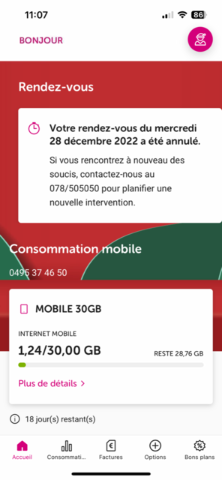Gérer ou modifier un rendez-vous d'installation ou de dépannage avec myVOO
Votre espace personnel myVOO vous rend plein de services. Notamment pour gérer vos rendez-vous avec nos techniciens. Un empêchement, un contretemps ne vous permet pas d'être présent lorsque le technicien doit se rendre à votre domicile ? Pas de problème, vous pouvez facilement modifier un rendez-vous grâce à myVOO.
Astuce
Besoin d'information sur le matériel utilisé par VOO ? L'article "Quel est le matériel utilisé par VOO ?" est là pour vous accompagner.
Modifier un rendez-vous avec myVOO
Rendez-vous sur le site ou l'application myVOO.
Si vous avez déjà un compte myVOO, introduisez votre adresse email et votre mot de passe.
Cliquez ensuite sur "S'identifier".
Si vous n'avez pas encore de compte myVOO, cet article vous expliquera comment en créer un.
Sur la page d'accueil de votre myVOO, vous trouverez l'horaire du rendez-vous initialement prévu. Cliquez sur le bouton "Modifier mon rendez-vous".
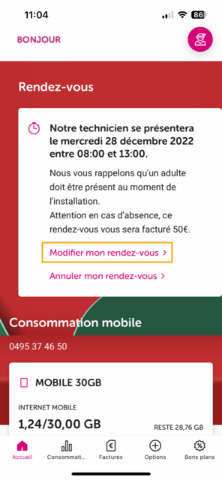
Astuce
Notez que le rendez-vous pourra être modifié jusqu'à 24h avant celui-ci.
Une série de rendez-vous vous sont proposés avec leur prix éventuel. Cliquez sur le bouton "Choisir" correspondant au rendez-vous souhaité.
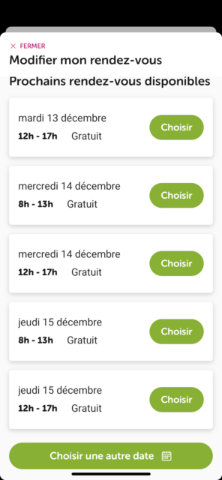
Aucun des rendez-vous proposés ne vous convient ? Cliquez sur "Choisir une autre date" pour accéder au calendrier complet.
Vous avez la possibilité de filtrer les rendez-vous par créneau horaire, en cliquant sur le bandeau en dessous de "Filtre horaire".
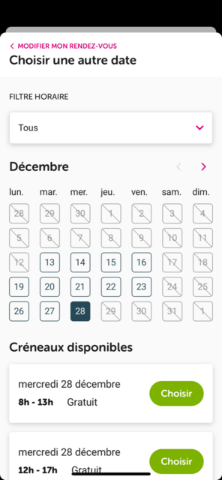
Un nouvel écran apparait, vous confirmant votre rendez-vous et les informations s'y rapportant. Si vous avez fait le choix d'un rendez-vous payant, c'est à cet endroit que le prix vous sera confirmé une seconde fois.
Si toutes les informations sont correctes, cliquez sur "Confirmer".
Si non, cliquez simplement sur le bouton "Annuler" et vous revenez au calendrier.
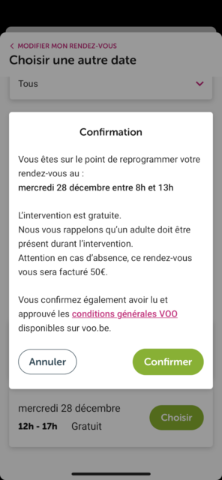
L'écran suivant apparaît pour vous confirmer la prise en compte de la demande :
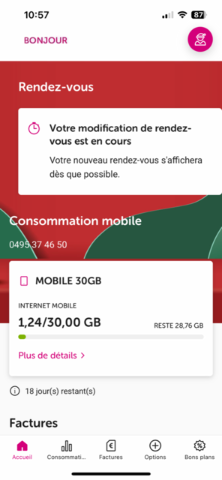
Votre rendez-vous a été modifié avec succès !
Vous retrouvez sur la page d'accueil de myVOO toutes les informations liées à celui-ci.
Info
La mise à jour des informations peut prendre jusqu'à une heure. Soyez patient, c'est un délai tout à fait normal.
Annuler un rendez-vous avec myVOO
Rendez-vous sur le site ou l'application myVOO.
Si vous avez déjà un compte myVOO, introduisez votre adresse email et votre mot de passe.
Cliquez ensuite sur "S'identifier".
Si vous n'avez pas encore de compte myVOO, cet article vous expliquera comment en créer un.
Sur la page d'accueil de votre myVOO, vous trouverez l'horaire du rendez-vous initialement prévu. Cliquez sur le bouton "Annuler mon rendez-vous".
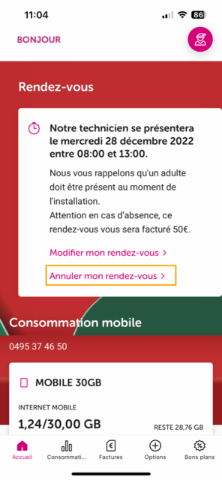
Sélectionnez la raison de l'annulation.

Cliquez sur "Confirmer".
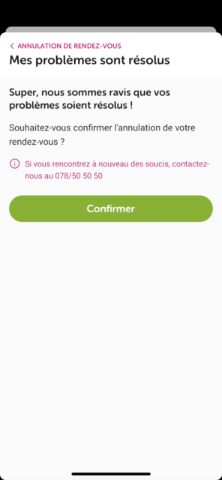
Votre rendez-vous a été annulé avec succès !
Info
La mise à jour des informations peut prendre jusqu'à une heure. Soyez patient, c'est un délai tout à fait normal.